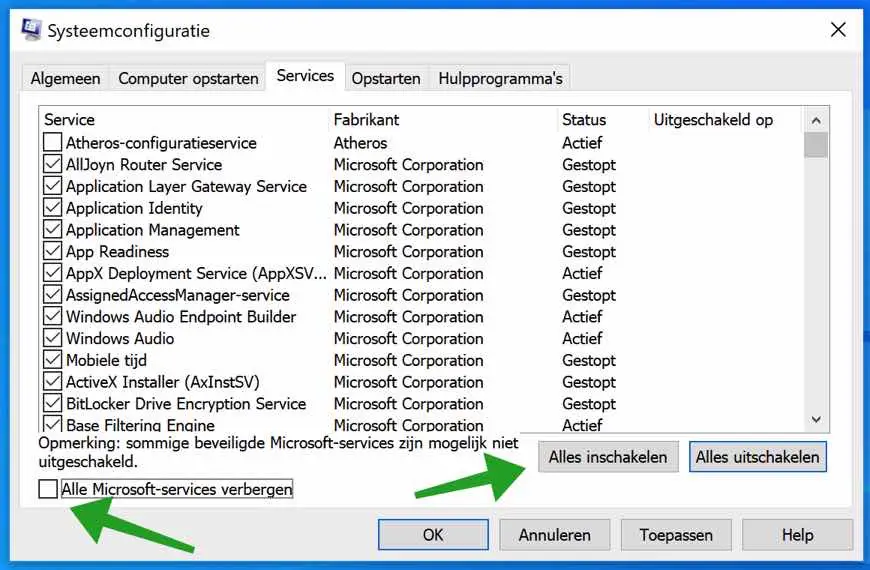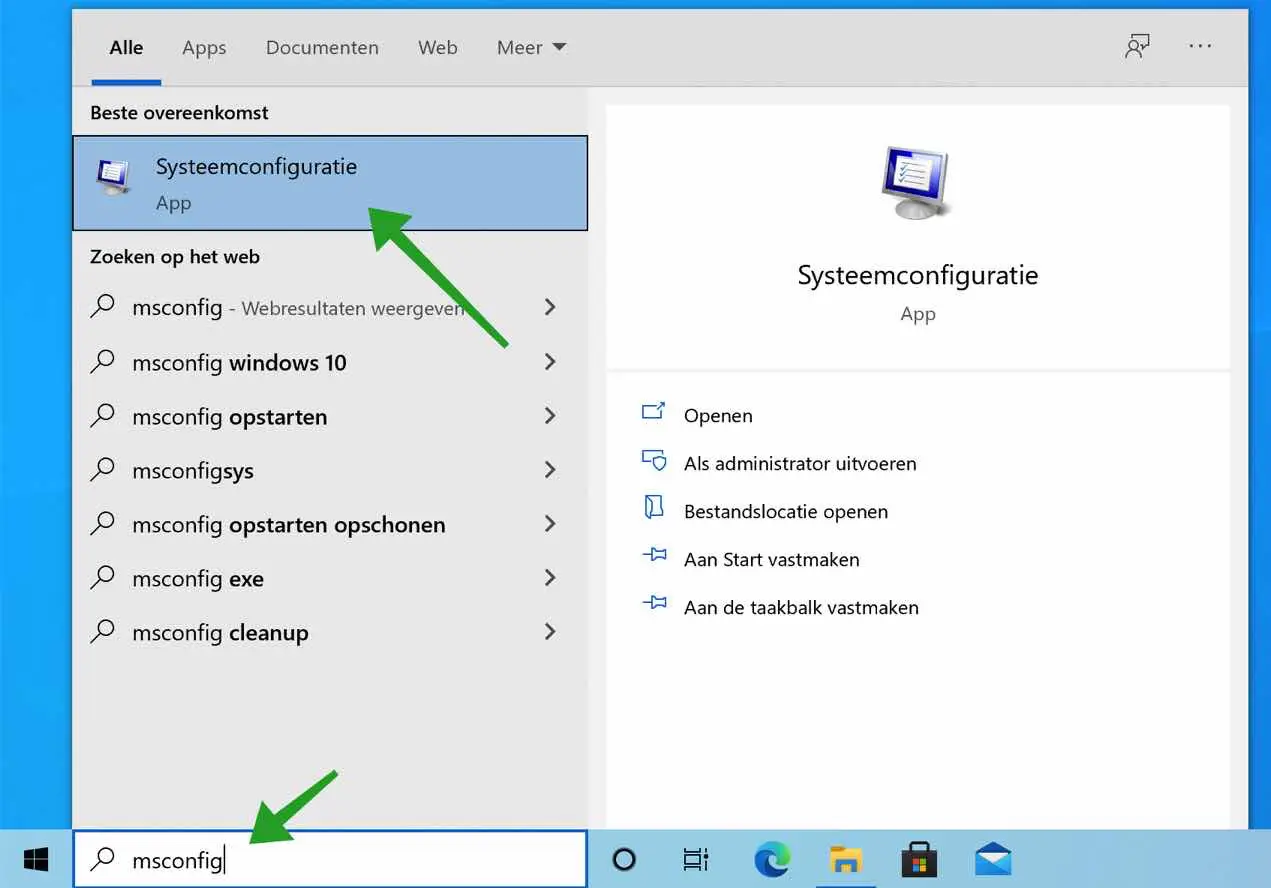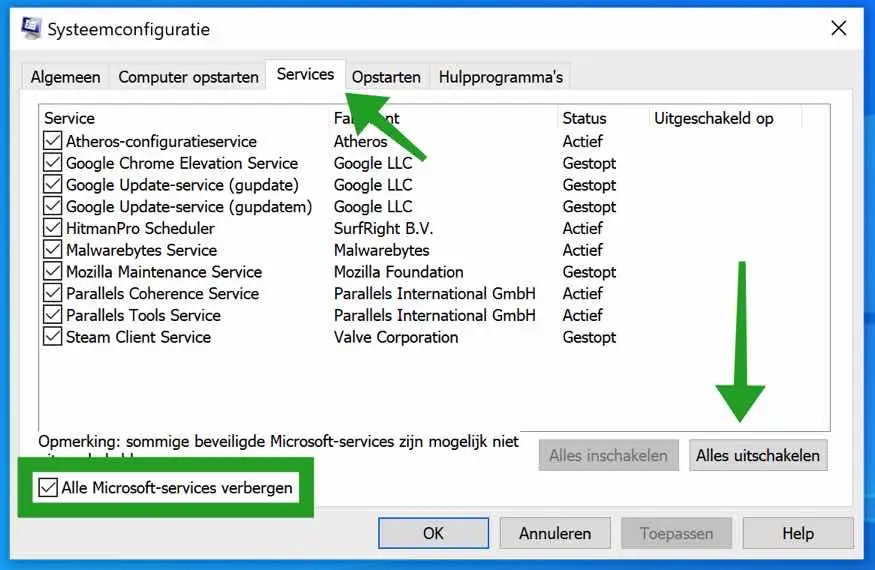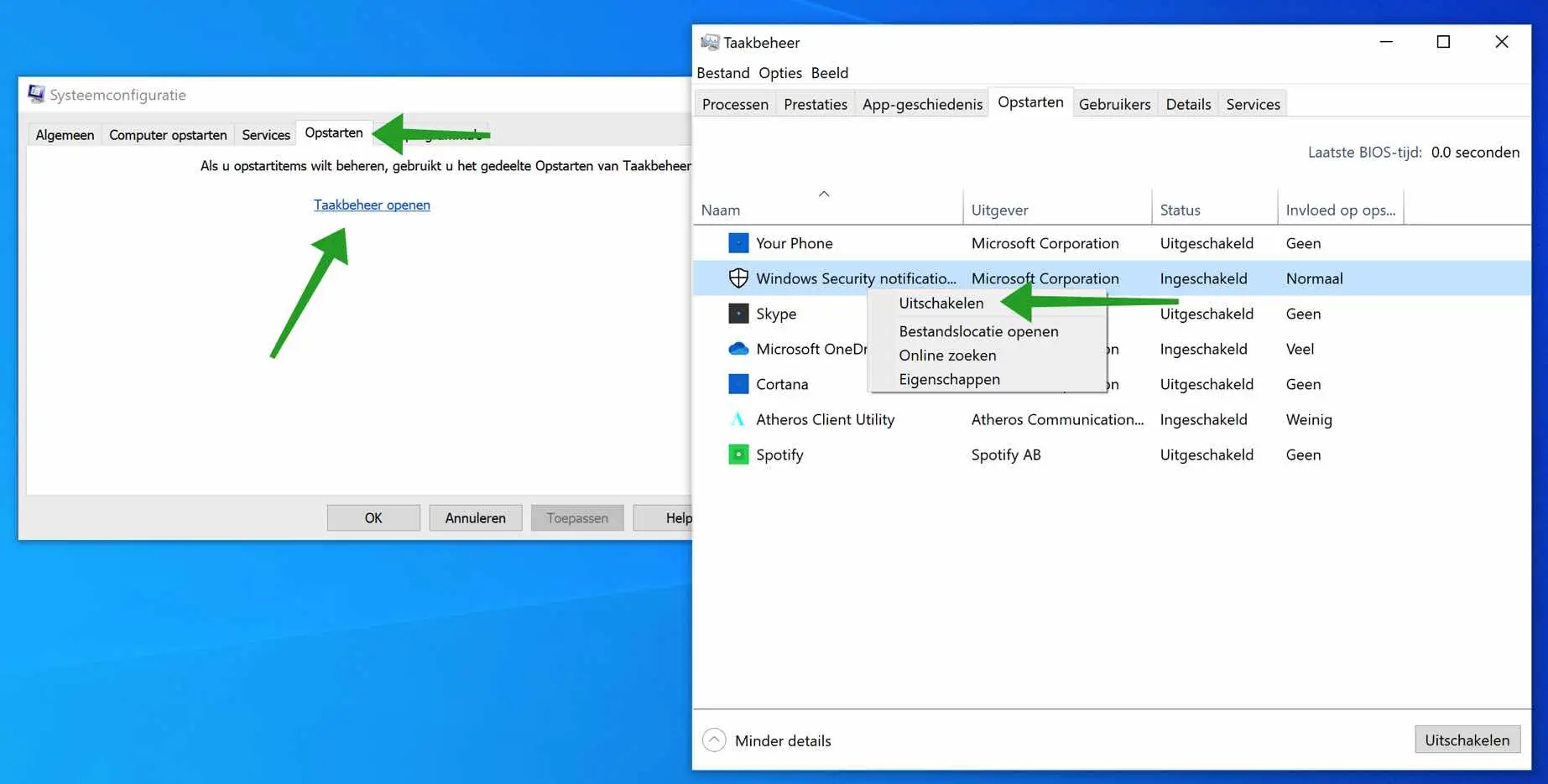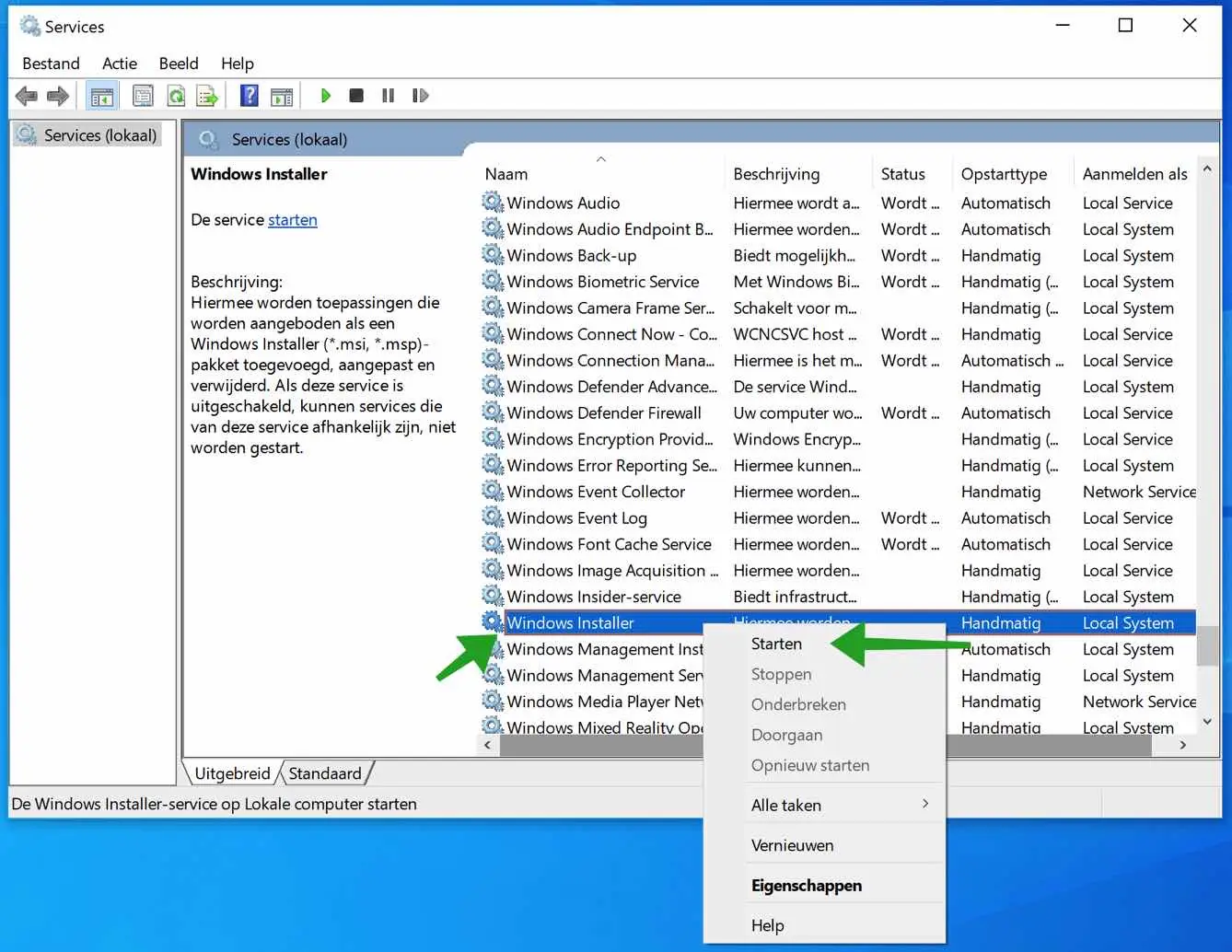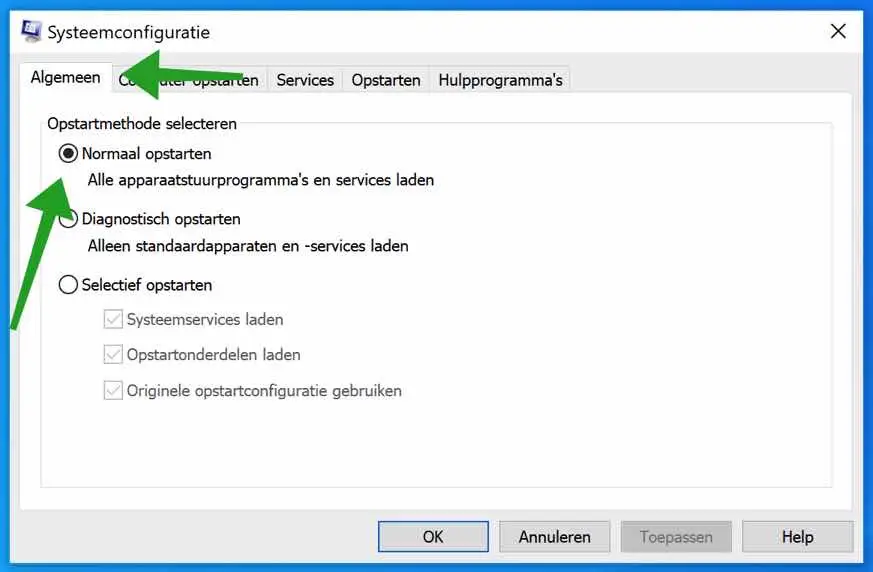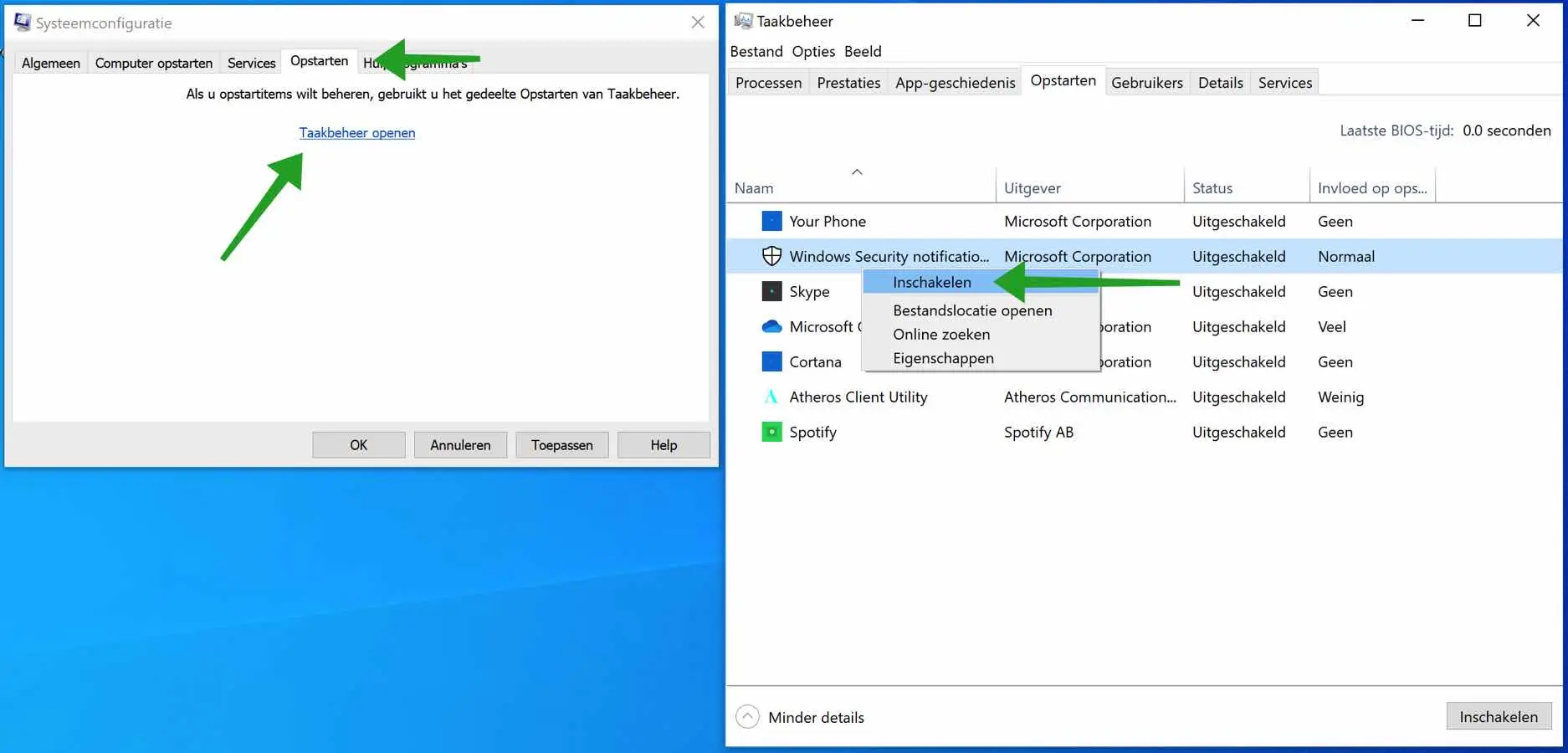De forma predeterminada, Windows se inicia con un conjunto de programas, configuraciones y controladores. Esta combinación generalmente funciona perfectamente para que Windows arranque rápidamente y funcione sin problemas.
Sin embargo, también sucede que un determinado programa o controlador causa problemas, dando como resultado una pantalla azul, un mensaje de error o una función de Windows que no funciona correctamente.
El arranque "limpio" de Windows es un método de diagnóstico que desactiva servicios no esenciales en Windows e inicia el sistema con un conjunto mínimo de programas y controladores de inicio esenciales. De esta manera podrás saber cuál aplicación o programa que causa los problemas causas que experimenta al usar o iniciar su computadora.
Realizando una limpieza El inicio es similar al inicio de Windows. en modo seguro. Un inicio limpio le brinda más control sobre qué programas y servicios se ejecutan al inicio. También ayuda a aislar los elementos del proceso de arranque normal que causan problemas de rendimiento sin eliminar sus archivos personales. Sin embargo, se recomienda el modo seguro cuando Windows tiene problemas de software, hardware o controladores.
arranque limpio de windows
Debe ser administrador de la computadora para realizar las siguientes acciones.
Comience abriendo msconfig. En la barra de búsqueda de Windows, escriba: msconfig y abra la Configuración del sistema.
En la configuración del sistema Msconfig, haga clic en la pestaña Servicios. Luego haga clic en Ocultar todos los servicios de Microsoft y luego haga clic en el botón Desactivar todo.
Haga clic en la pestaña Inicio y luego en el enlace: Administración de tareas abrir.
En el administrador de tareas, haga clic en la pestaña Inicio. Verifique la columna Estado, donde el estado es Habilitado por programa de inicio, haga clic derecho en el nombre y cambie el Estado a Deshabilitado.
Ahora reinicie su computadora. Si tu La computadora se reinicia y luego Windows. arrancado en un entorno limpio sin todos los servicios que no sean de Microsoft y programas de inicio no esenciales.
Ahora puede averiguar qué software, configuración, servicio o controlador problema en tu Windows PC.
Iniciar el servicio de instalación de Windows a continuación es opcional.
Sin embargo, es posible que el servicio de instalación de Windows también esté deshabilitado, lo que puede generar problemas al instalar el software. Para poder instalar software como archivos de instalación MSI, debe iniciar manualmente el servicio de instalación de Windows.
En la barra de búsqueda de Windows escriba: services.msc. Abra los servicios de Windows. Busque el servicio: instalador de Windows. Haga clic derecho en el nombre del servicio y elija Iniciar.
Windows se reinicia normalmente
Cuando haya terminado de resolver el problema en Windows después de un inicio limpio de Windows, debe reiniciar Windows normalmente.
Comience abriendo msconfig. En la barra de búsqueda de Windows, escriba: msconfig y abra la Configuración del sistema.
En la configuración del sistema Msconfig haga clic en la pestaña General. Luego habilite la opción "Inicio normal". Se recargarán todos los controladores y servicios del dispositivo.
Ahora haga clic en la pestaña: Servicios. Primero haga clic en el botón: Ocultar todos los servicios de Microsoft para mostrar todos los servicios de Microsoft nuevamente. Luego haga clic en el botón: Habilitar todo.
En Configuración del sistema (msconfig), haga clic en la pestaña Inicio. Luego haga clic en el enlace: Abrir Administrador de tareas.
En el administrador de tareas haga clic en la pestaña: Inicio. Haga clic derecho en cualquier programa de inicio cuyo estado sea "Deshabilitado" y cambie el estado a "Habilitado".
Reinicie su computadora normalmente nuevamente. Windows ahora se reiniciará con todos los controladores, servicios y aplicaciones habilitados.
espero que esto te ayude. ¡Gracias por leer!